win10开放端口的操作方法 win10怎么开放端口
更新时间:2023-12-14 10:00:43作者:zheng
我们在使用win10电脑的时候可能会遇到电脑的一些端口不可用的情况,这可能是因为对应的端口没有开放,有些用户就想要在win10电脑中开放电脑端口,但不知道win10怎么开放端口,今天小编就教大家win10开放端口的操作方法,如果你刚好遇到这个问题,跟着小编一起来操作吧。
推荐下载:win10雨林木风系统
方法如下:
1、找到桌面的“控制面板”。
新装的系统如果桌面上没有控制面板,请在桌面空白处点右键“个性化”→“主题”→“桌面图标”→“控制面板”→“确定”,桌面上就有“控制面板”了
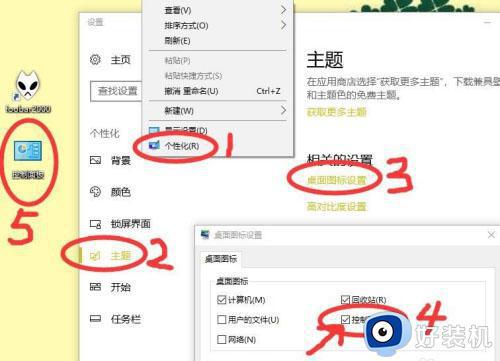
2、双击桌面的“控制面板”→“查看方式”→“大图标”→点击“Windows Defender 防火墙”
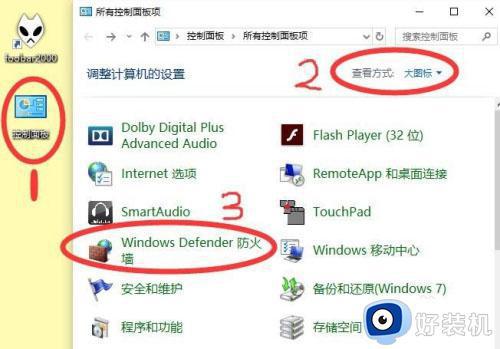
3、点击“启用或关闭Windows Defender 防火墙”,将Windows Defender 防火墙启用
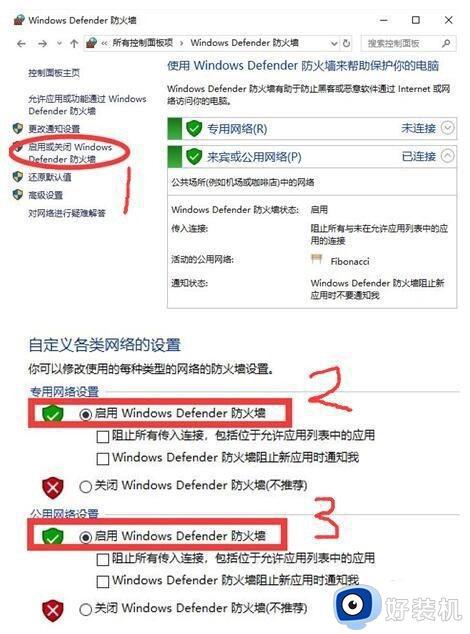
4、点击“高级设置”,→“入站规则”→“新建规则”→“端口”→ “下一步”
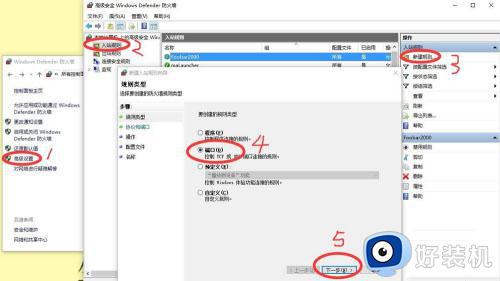
5、选择相应的协议,选择端口。如选择“TCP”,选择“特定本地端口”,在输入框内写入:8888,点击“下一步”
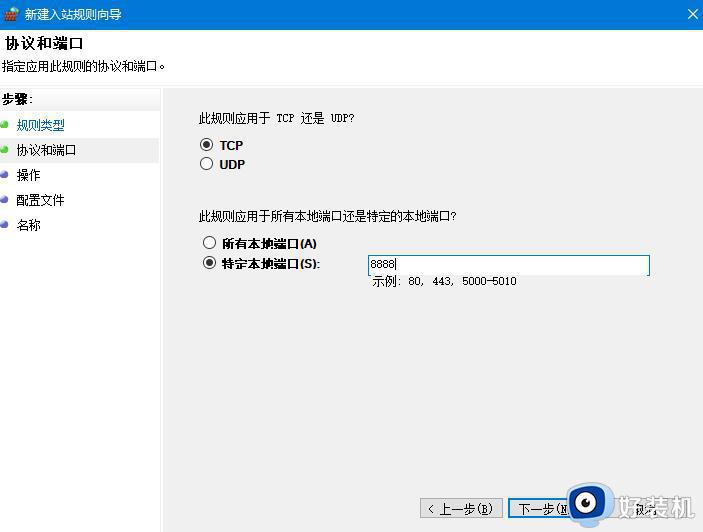
6、选择“允许连接”,点击“下一步”
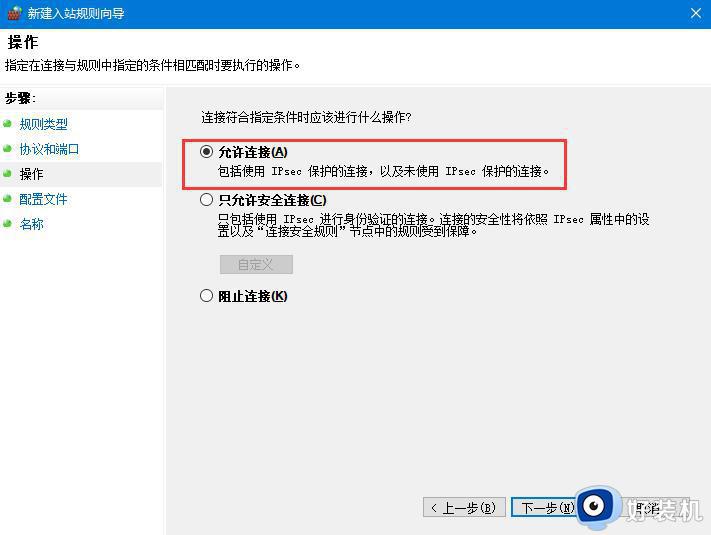
7、勾选“域”,“专用”,“公用”,点击“下一步”
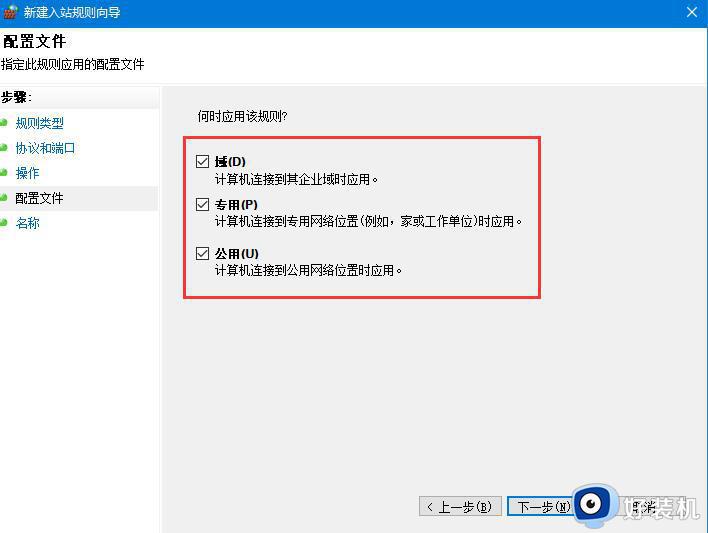
8、输入“端口名称”,点“完成”即可
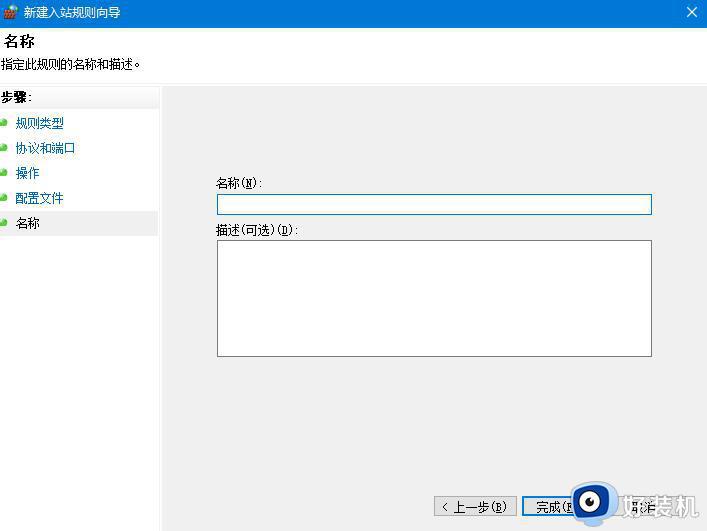
以上就是win10开放端口的操作方法的全部内容,有遇到相同问题的用户可参考本文中介绍的步骤来进行修复,希望能够对大家有所帮助。
win10开放端口的操作方法 win10怎么开放端口相关教程
- win10开放可访问端口的方法 win10可访问端口如何开放
- win10怎样检查端口是否开放 win10检查端口是否开放的方法
- win10如何解决80端口被占用 win10电脑80端口被占用的解决方法
- win10在哪开启443端口 win10快速开启443端口的方法
- windows10终端窗口怎么打开 win10打开终端窗口的操作方法
- windows10终端窗口怎么打开 win10如何打开终端窗口
- 如何在电脑中关闭135端口的方法win10电脑135端口怎么关闭 win10关闭135端口的教程
- win10usb端口设置在哪里 打开win10usb端口设置的方法
- windows10查看端口占用的方法 win10怎么查看端口占用
- win10查询端口占用的操作方法 windows10如何查看被占用的端口
- win10拼音打字没有预选框怎么办 win10微软拼音打字没有选字框修复方法
- win10你的电脑不能投影到其他屏幕怎么回事 win10电脑提示你的电脑不能投影到其他屏幕如何处理
- win10任务栏没反应怎么办 win10任务栏无响应如何修复
- win10频繁断网重启才能连上怎么回事?win10老是断网需重启如何解决
- win10批量卸载字体的步骤 win10如何批量卸载字体
- win10配置在哪里看 win10配置怎么看
win10教程推荐
- 1 win10亮度调节失效怎么办 win10亮度调节没有反应处理方法
- 2 win10屏幕分辨率被锁定了怎么解除 win10电脑屏幕分辨率被锁定解决方法
- 3 win10怎么看电脑配置和型号 电脑windows10在哪里看配置
- 4 win10内存16g可用8g怎么办 win10内存16g显示只有8g可用完美解决方法
- 5 win10的ipv4怎么设置地址 win10如何设置ipv4地址
- 6 苹果电脑双系统win10启动不了怎么办 苹果双系统进不去win10系统处理方法
- 7 win10更换系统盘如何设置 win10电脑怎么更换系统盘
- 8 win10输入法没了语言栏也消失了怎么回事 win10输入法语言栏不见了如何解决
- 9 win10资源管理器卡死无响应怎么办 win10资源管理器未响应死机处理方法
- 10 win10没有自带游戏怎么办 win10系统自带游戏隐藏了的解决办法
